Главный экран программы
Главное окно программы выглядит следующим образом:
На главном экране программы отображается следующая информация (рис.1):
- Информационная панель (рис. 1 подпись 1)
- Позывной водителя (рис. 1 подпись 2)
- Окно сообщений и заказов от диспетчера
- Данные тарифного плана
- Кнопка "Заказы" - отображает кол-во свободных заказов (рис. 1 подпись 3)
- Кнопка "Навигация" для открытия Яндекс навигатора и прокладки маршрута к месту назначения после получения нового заказа (рис. 1 подпись 4)
- Кнопка "Карта" с расположением водителей (рис. 1 подпись 5)
- Основные кнопки для работы с таксометром: "Принял", "Подъехал", "Поехали" (до начала выполнения заказа, доступна только кнопка "Поехали")

Рисунок 1. Главный экран программы
.png)
Помимо этого на информационной панели отображается статус водителя:
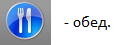


В вертикальной ориентации на главном экране помимо перечисленного добавляется три кнопки (рис. 2):
.png)
Рисунок 2. Главный экран программы вертикально
- №1 - после получения нового заказа на таксометр, если нажать на данную кнопку то будет открыт Яндекс навигатор и проложен маршрут к адресу из заказа
- №2 - если нажать данную кнопку, то карта с маршрутом будет отображаться на главном экране (рис. 3).
- №3 - если кнопка активна, то метка водителя будет центрироваться на карте.
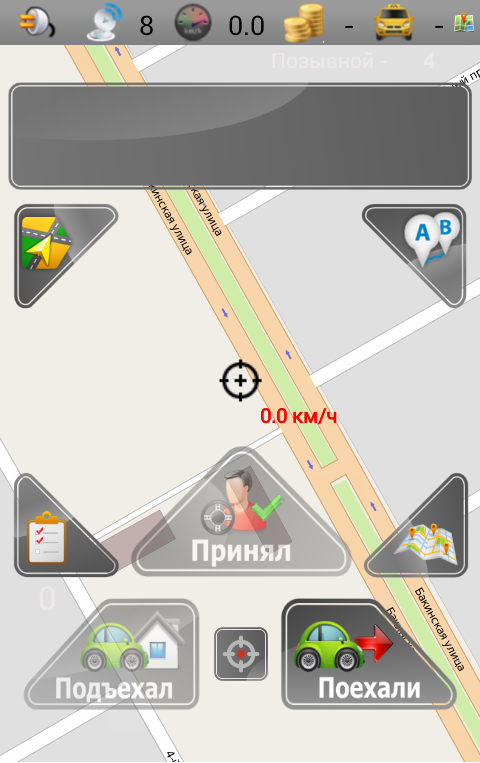 Рисунок 3. карта с маршрутом на главном экране
Рисунок 3. карта с маршрутом на главном экране
- Примечание:
Для того чтобы на главном экране программы в вертикальной ориентации отображалась карта ее необходимо включить в персональных настройках программы.